Pregunta : Recientemente actualicé mi Apple Watch a la última versión de watchOS y mi lista de contactos ya no se sincroniza. Antes, los contactos del iPhone siempre estaban sincronizados con el Apple Watch, pero ya no es así.
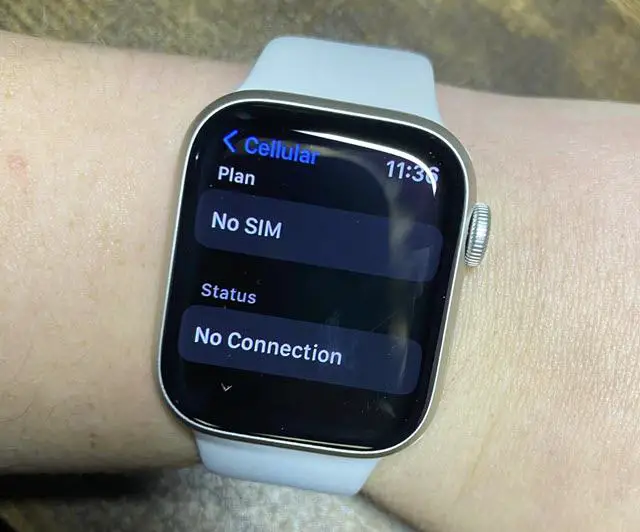
Si sus contactos no aparecen en su Apple
Ocasionalmente, la lista de contactos de su iPhone puede desaparecer de su Apple Watch debido a problemas de conexión.
A continuación, se incluyen algunas posibles soluciones para solucionar el problema de que el Apple Watch no sincroniza los contactos.
Solución #1: reinicie su Apple Watch
La primera solución es reiniciar tu Apple Watch. Para hacer esto, mantenga presionado el botón lateral hasta que vea el control deslizante Apagar.
Deslice el control deslizante hacia la derecha y espere a que su reloj se apague por completo.
Una vez que se haya apagado, mantenga presionado el botón lateral nuevamente para volver a encenderlo. Si su Apple Watch no responde, puede forzar el reinicio.
Solución n.° 2: verifique la conectividad
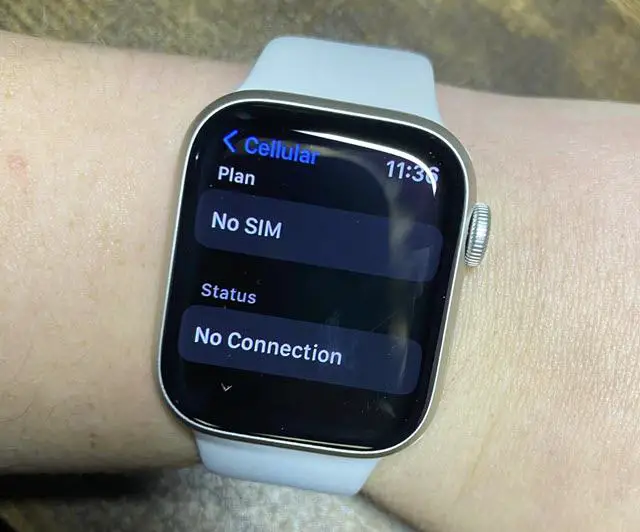
Si sus contactos no aparecen en su Apple Watch, es posible que su reloj y su iPhone no estén conectados correctamente.
Para verificar si este es el caso, deslice hacia arriba en la esfera del reloj para acceder al vistazo de Configuración.
Busque la palabra " Conectado " con un icono de teléfono verde. Si su reloj está en modo avión, asegúrese de desactivarlo.
Solución #3: Restablecer datos de sincronización
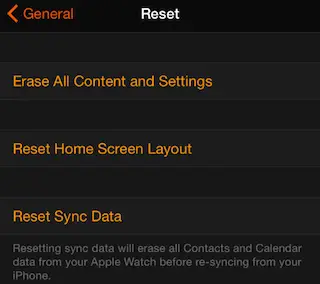
Si las dos primeras soluciones no funcionaron, es posible que deba usar la función "Restablecer datos de sincronización". Esta opción restablecerá y borrará todos los contactos y datos del calendario de su Apple Watch.
No te preocupes; no desaparecerá para siempre. Su Apple Watch luego volverá a sincronizar los Contactos y el Calendario desde su iPhone nuevamente.
Siga los pasos a continuación:
- Abre la aplicación Watch en tu iPhone.
- Toca Mi reloj > General > Restablecer.
- Elija Restablecer datos de sincronización.
Esto puede tardar unos minutos, ya que el restablecimiento se realiza en segundo plano. Después de 2 o 3 minutos, reinicia ambos dispositivos y ¡listo!
Solución #4: Arreglar las fotos de perfil de contacto que desaparecen de Apple Watch
Algunos usuarios informaron que sus fotos de perfil de Contactos están desapareciendo de su Apple Watch.
Puede solucionar esto iniciando sesión en su cuenta de iCloud en la computadora y verificando que sus contactos se hayan sincronizado con iCloud.
Si no lo han hecho, permítales sincronizar.
Luego, en su iPhone, vaya a Configuración > iCloud > Desactivar contactos y elimínelos de su teléfono.
Apague ambos dispositivos, luego encienda su iPhone primero.
Una vez que ambos dispositivos se vuelvan a encender, vaya a las opciones de iCloud nuevamente y active Contactos. Espere a que los dos dispositivos se vuelvan a conectar y deje que los datos se sincronicen.
Anuncio: Comparación de precios y seguimiento de precios de más de 600,000 productos: consulte Comparador de precios y ofertas online
- NGLTYQ?:uenta con su apoyo. Considere contribuir con el botón a continuación para seguir brindando contenido excelente.
Ya conoces nuestro canal de YouTube? ¡Suscríbete!
Te ha resultado útil esta información? Tus comentarios nos ayudan a mejorar esta web
Si te ha gustado esta información, por favor apoya nuestro trabajo y este sitio web: compartir o comentar este artículo es un buen comienzo!. Para cualquier duda puedes dejarnos su comentario recibirás una respuesta lo mas rápido posible.
Puedes seguirnos en Twitter o unirse a nuestro Fan Page Facebook , Grupo Facebook, Instagram, Suscribirte a nuestro canal de You Tube para mantenerse actualizado sobre lo último en tecnología móvil e informática en general










